Apple MacOS Microsoft Outlook: Lightmail
Denne guide hjælper dig med opsætningen af din Lightmail e-mail via IMAP til Outlook til MacOS.
1 – Åben Microsoft Outlook App’en. Ellers findes den nemt ved at klikke på luppen i øverste højre hjørne, – Søg på Outlook.
![]()
2 – Når du åbner appen skal du gå til Outlook i øverste venstre hjørne ved siden af Applelogoet, og klikke på Indstillinger
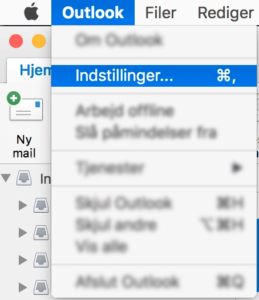
3 – herefter på Konti

4 – Klik på Tilføj konti
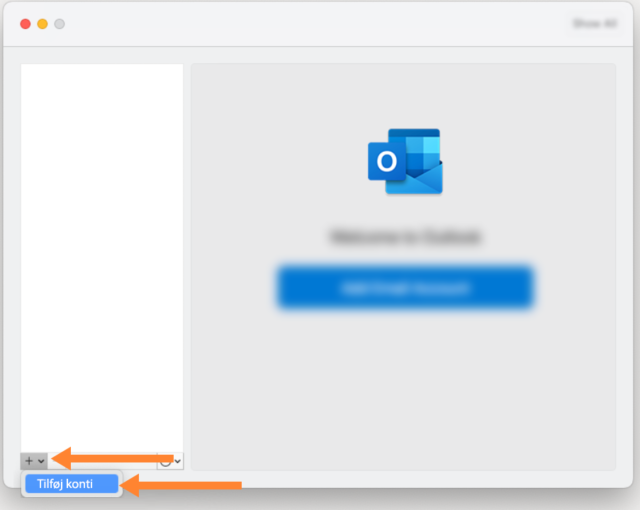
5 – Herefter – Indtast din E-mail.
Og derefter vil knappen “Vælg Udbyder” dukke op. Klik på den
– vælg IMAP/POP.
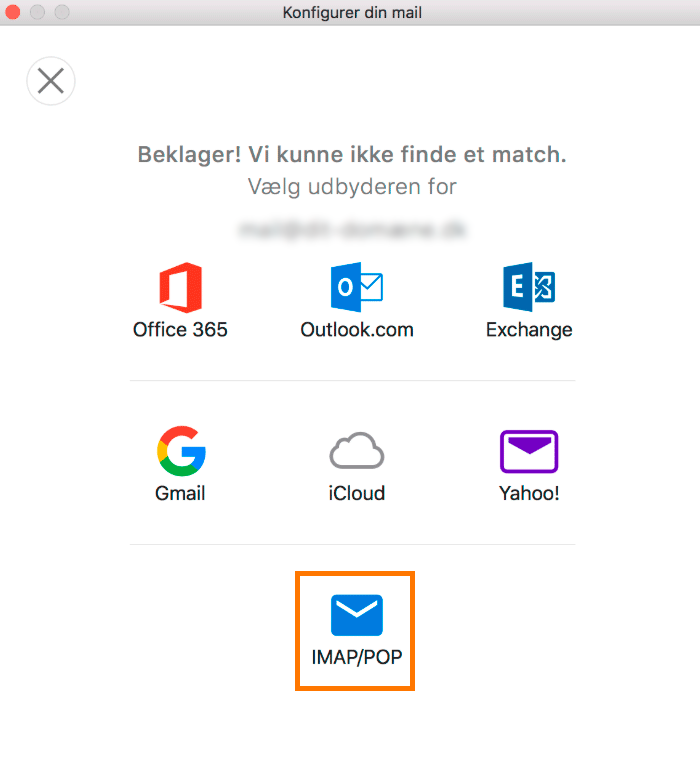
6 – Indtast følgende informationer:
Type – Vælg IMAP
E-Mail: <din Lightmail mailadresse>
Brugernavn: <din Lightmail mailadresse>
Adgangskoden til din E-mail Konto
Indgående Server: mail.lightmail.dk
Port: 993
Brug SSL skal være slået til
Udgående server: mail.lightmail.dk
Port: 587
Brug SSL skal være slået til
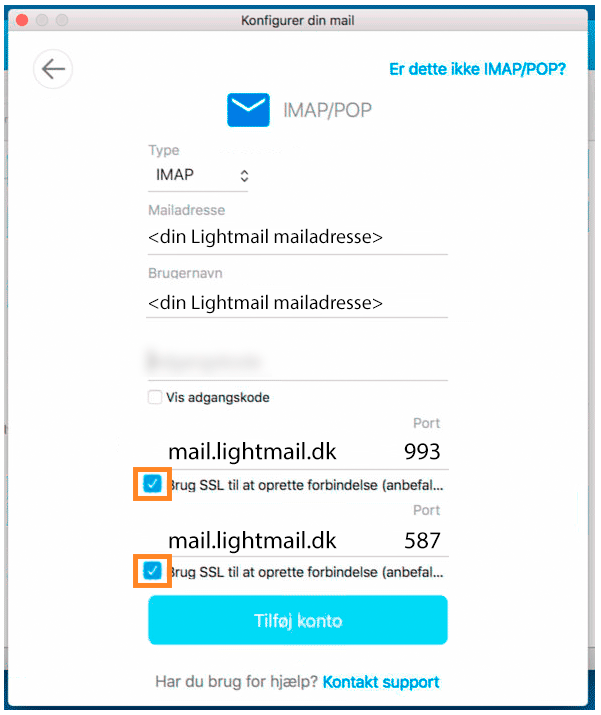
Tryk “Tilføj konto”
Din IMAP til Outlook til MacOS er nu klar til brug.
